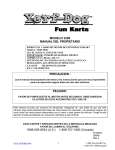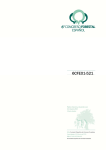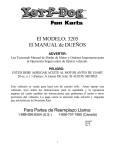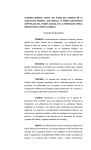Download Manual de Usuario - Poder Judicial del Distrito Federal
Transcript
CONSEJO DE LA JUDICATURA DEL DISTRITO FEDERAL TRIBUNAL SUPERIOR DE JUSTICIA DEL DISTRITO FEDERAL OFICIALÍA MAYOR DIRECCIÓN EJECUTIVA DE INFORMÁTICA MANUAL DE OPERACIÓN DEL USUARIO DEL SISTEMA INTEGRAL PARA LA CONSULTA DE RESOLUCIONES (SICOR) AGOSTO 2012 MANUAL DE OPERACIÓN DEL USUARIO CONTENIDO I. INTRODUCCIÓN 3 II. OBJETIVO 3 III. REQUISITOS PARA ACCEDER AL SICOR 3 IV. PRE-REGISTRO Y REGISTRO 4 IV. 1 INGRESAR AL SISTEMA 4 IV. 2 PRE-REGISTRO 5 IV. 3 REGISTRO 7 V. ACCESO AL SISTEMA 9 VI. SELECCIÓN DE EXPEDIENTES 11 VII. CONSULTA DE RESOLUCIONES 15 VIII. RECUPERACIÓN DE CONTRASEÑA 17 IX. ADQUISICIÓN DEL SERVICIO 19 X. FORMAS DE PAGO 20 XI. RENOVACIÓN DEL SERVICIO 25 XII. FORMAS DE PAGO DE LA RENOVACIÓN 27 XIII. PREGUNTAS FRECUENTES 29 XIV. FIRMAS 32 2 MANUAL DE OPERACIÓN DEL USUARIO I. INTRODUCCIÓN El Tribunal Superior de Justicia del Distrito Federal le da la más cordial bienvenida y agradece el uso del servicio de Sistema Integral de Resoluciones (SICOR), que ofrece la oportunidad para los justiciables de: • Conocer de manera expedita los acuerdos, a través de dispositivos electrónicos, sin tener que desplazarse a las instalaciones de los Juzgados, con la certeza de que la información de las resoluciones es correcta; • Consultar en línea el estado del proceso de los asuntos; y • Ahorrar tiempo en la transcripción de las resoluciones y costos de traslado. La intención es presentar una descripción clara y precisa de los pasos a seguir para el registro y consulta de expedientes y resoluciones a través del SICOR, como una herramienta de consulta que les indique a los usuarios, paso a paso y con apoyos visuales, todas las acciones a realizar dentro del SICOR; así como las reglas y presupuestos necesarios, para lograr con ello una operación adecuada y eficaz. Antes de iniciar, es preciso recordarle que el servicio que ofrece el SICOR a los usuarios es única y exclusivamente para fines informativos, razón por la que no surte ninguna clase de efectos jurídicos; y que los servicios que se prestan así como el número de expedientes a consultar están determinados por el paquete contratado por el usuario y de conformidad con los términos y condiciones aceptados previamente. II. OBJETIVO El presente Manual de Usuario, tiene como finalidad dar a conocer de una manera detallada y sencilla, el proceso que se lleva a cabo a través del uso del SICOR para que los usuarios se familiaricen con la herramienta y poder tener acceso desde su computadora al mismo. III. REQUISITOS PARA ACCEDER AL SISTEMA INTEGRAL DE CONSULTA DE RESOLUCIONES (SICOR) Para poder tener acceso al SICOR es necesario: a) Haber realizado el pre-registro y registro; b) Contar con una computadora o dispositivo electrónico conectado a Internet c) Tener o crear una cuenta de correo electrónico, donde recibirá las notificaciones de SICOR, y d) Efectuar el pago correspondiente (apartado 5 del presente Manual). 3 MANUAL DE OPERACIÓN DEL USUARIO IV. PRE-REGISTRO Y REGISTRO IV.1 INGRESAR AL SISTEMA 1. Para ingresar el sistema SICOR, es necesario ingresar a la página del poder Judicial del Distrito Federal: http://www.poderjudicialdf.gob.mx; en seguida se visualizará la pantalla principal, donde deberá seleccionar el vínculo SICOR. 2. Posteriormente, se visualizará una pantalla en donde debe elegir la opción “REGISTRO DE SICOR”, ésta opción se muestra en la parte superior enmarcada en color verde. 4 MANUAL DE OPERACIÓN DEL USUARIO 3. Al elegir la opción “REGISTRO DE SICOR”, se despliega una nueva ventana para el pre-registro de datos. IV.2 PRE-REGISTRO 1. En la pantalla de pre-registro de datos, se deberán requisitar los siguientes iconos: • • • • • Nombre (s); Apellido paterno; Apellido materno; Correo electrónico, y ¿Cuántos expedientes lleva en promedio al mes en el TSJDF?. 2. Concluido el requisitado de los datos, debe de seleccionarse el icono “Enviar.” NOTA 1: Si el correo electrónico proporcionado no ha sido dado de alta con anterioridad, el sistema mostrará la siguiente pantalla. 5 MANUAL DE OPERACIÓN DEL USUARIO NOTA 2: Si el correo electrónico proporcionado ya ha sido registrado con anterioridad, el sistema mostrará la siguiente pantalla. NOTA 3: Debido a que los correos electrónicos son enviados a través de una cuenta de correo institucional, y de forma masiva, es posible que su servicio de correo electrónico lo considere como SPAM o correo no deseado, por lo que es posible que su invitación se encuentre en dicha carpeta. 3. Una vez que el sistema ha corroborado los datos del pre-registro, enviará un correo electrónico al usuario, confirmando el pre-registro. 6 MANUAL DE OPERACIÓN DEL USUARIO 4. Para continuar el registro es necesario abrir el correo electrónico enviado por SICOR y seleccionar el icono “Registro”, como se muestra en la siguiente imagen: IV.3 REGISTRO 1. Al seleccionar “Registro”, el sistema automáticamente enlazará al usuario con la página de registro de SICOR, misma que deberá requisitarse en todos sus iconos. • • • • • • • • • • • • • • • • • *Nombre del usuario; *Contraseña; *Confirmar contraseña; *Nombre; *Apellido paterno; Apellido materno; *Fecha de nacimiento; Dirección (calle, número exterior, número interior, colonia, delegación o municipio y código postal); Teléfono local (lada y número); *Teléfono móvil (compañía, región, lada número); *Correo electrónico: Número de Cédula o CURP; Clave de registro de Cédulas Profesionales; Profesión; Nombre del despacho; Tipo de identificación; y Número de identificación. Nota: Los iconos de registro con asterisco, son de carácter obligatorios para requisitar. 7 MANUAL DE OPERACIÓN DEL USUARIO 2. Requisitado el formato, deberá seleccionarse el icono “Registrar”. 3. Si el registro fue correcto, el sistema mostrará la siguiente pantalla. 8 MANUAL DE OPERACIÓN DEL USUARIO 4. Una vez que el sistema ha procesado la información, enviará un correo electrónico de activación a la cuenta del usuario donde se indica el nombre de usuario registrado y la liga de ingreso a la página de SICOR. V. ACCESO AL SISTEMA 1. Para poder tener acceso al sistema, debe de introducir el nombre de Usuario, la Contraseña y seleccionar el icono “Entrar”. NOTA: Para consultas posteriores, el acceso al Sistema Integral para Consulta de Resoluciones SICOR, debe realizarse, a través de la URL http://sicor.poderjudicialdf.gob.mx. 9 MANUAL DE OPERACIÓN DEL USUARIO 2. Al ingresar por primera vez al sistema se visualizará en la pantalla, los términos y condiciones del servicio, los cuales se tendrán que leer y seleccionar “Acepto” o “No Acepto”, según sea el caso. ACEPTO NO ACEPTO NOTA: Solo tendrá acceso al sistema si los términos y condiciones son aceptados. 10 MANUAL DE OPERACIÓN DEL USUARIO 3. Al aceptarse los términos y condiciones del servicio, el sistema mostrará una pantalla de bienvenida. VI. SELECCIÓN DE EXPEDIENTES 1. En la pantalla de bienvenida, debe de seleccionarse el icono “Seguimiento” para registrar los expedientes que se quieren consultar vía SICOR: 2. Una vez que se ha seleccionado el icono “Seguimiento”, el sistema muestra una pantalla con las indicaciones que se deberán seguir para dar consultar o dar seguimiento a un expediente. 11 MANUAL DE OPERACIÓN DEL USUARIO 3. Después de haber leído las indicaciones, deberá seleccionarse el icono “Administrar”, que se encuentra del lado izquierdo de la pantalla, el cual una vez seleccionado mostrará la pantalla de “Juicios en Seguimiento”. 4. En la pantalla de seguimiento, se registrarán los expedientes que se desean consultar, ingresando: 1. 2. 3. 4. Expediente; Año; Tipo de juzgado; y Número de juzgado. 12 MANUAL DE OPERACIÓN DEL USUARIO 5. Requisitados los datos, debe seleccionarse el icono “Buscar” para que el sistema muestre los resultados de la búsqueda y deberá seleccionarse la opción “solicitar seguimiento” en el expediente deseado. 6. El sistema mostrará una nueva ventana, donde deberá registrar la Parte a la que se representa (actor, demandado o tercería), tipo de juicio y el paquete contratado, requisitados los datos anteriores debe seleccionarse el icono “Enviar”. 13 MANUAL DE OPERACIÓN DEL USUARIO 7. En el caso de los paquetes contratados cuya aplicación permita ver el expediente y/o descargar el acuerdo o resolución vía Internet, deberá imprimir la promoción de solicitud de autorización que contiene el número de “Folio-SICOR”. Imagen 16 NOTA 1: La promoción debe ser impresa por duplicado y presentada en el juzgado correspondiente, de lo contrario el usuario no podrá visualizar los acuerdos o resoluciones. 14 MANUAL DE OPERACIÓN DEL USUARIO NOTA 2: El procedimiento anteriormente descrito deberá realizarse con cada uno de los expedientes que se requieran consultar vía SICOR. 8. Para regresar a la pantalla de “Administrar” debe de seleccionarse el icono “Cerrar” en la promoción. VII. CONSULTA DE RESOLUCIONES 1. Cuando promoción de solicitud de autorización ha sido presentada y acordada de conformidad por el Juez, el usuario podrá ver el seguimiento de los expedientes registrados, a través de la ventana “Administrar”. 2. La pantalla “Administrar” mostrará los “Juicios en Seguimiento”, y las siguientes columnas: 1. Número consecutivo; 2. Número de expediente; 3. Cambios; y 4. Acciones. 15 MANUAL DE OPERACIÓN DEL USUARIO 3. Para poder visualizar el contenido de los acuerdos o resoluciones debe de seleccionarse el icono “Detalle” del expediente a consultar. 4. Al seleccionar el icono “Detalle”, el sistema desplegará un listado de las resoluciones que se pueden visualizar en expediente y deberá de seleccionarse la de interés para el usuario. 16 MANUAL DE OPERACIÓN DEL USUARIO VIII. RECUPERACIÓN DE CONTRASEÑA En caso de olvido de la contraseña de acceso al SICOR, es posible recuperarla a través de los siguientes pasos: 1.- Seleccione la opción “Recuperar Contraseña”. 2.- Ingrese su nombre de usuario o correo electrónico, (deben ser los mismos que proporcionó inicialmente cuando la contraseña le fue asignada). 3. Si los datos coinciden con los proporcionados inicialmente, el sistema mostrará la pantalla donde se indica que la información para cambiar la contraseña ha sido enviada al correo electrónico indicado. 17 MANUAL DE OPERACIÓN DEL USUARIO NOTA 1: En caso de no ser correcta la información, el sistema le indicará que el usuario no está registrado en el sistema. NOTA 2: Si el usuario no recuerda su nombre de usuario o correo electrónico proporcionado, será necesario comunicarse a la Dirección Ejecutiva de Informática para la restauración de la cuenta. 4. El correo electrónico enviado por el sistema, mostrará la liga para la recuperación de la contraseña, donde el usuario deberá registrar una nueva contraseña. 5. Digitalizada la nueva contraseña, deberá seleccionarse el icono “Enviar”; el sistema mostrará la pantalla que indica que dicho procedimiento ha sido correcto. 18 MANUAL DE OPERACIÓN DEL USUARIO IX. ADQUISICIÓN DEL SERVICIO Existen dos formas de poder adquirir el servicio de SICOR: • Personalmente en los módulos de venta de SICOR ubicados en los inmuebles del Tribunal Superior de Justicia del Distrito Federal; y • Vía Internet a través del portal del Poder Judicial del D. F. http://www.poderjudicialdf.gob.mx, 1. Para poder adquirir el servicio vía internet, es necesario que el usuario realice las actividades señaladas en los puntos IV y V del presente manual. 2. Una vez que el usuario ha realizado las actividades indicadas en el punto anterior, el sistema desplegará la pantalla que contiene el icono de “Compras” (esta pantalla estará visible para los usuarios, una vez que concluya el periodo de gratuidad). 3. La pantalla del icono “Compras” muestra del lado izquierdo las opciones: • Saldo • Comprar paquete; y • Renovar paquete. 19 MANUAL DE OPERACIÓN DEL USUARIO 4. Al seleccionar el icono “Comprar Paquete”, el sistema mostrará la pantalla de “Comprar Paquete Nuevo”, donde se deberán de llenar los siguientes iconos y al finalizar seleccionar el icono “Comprar”. a) Elección de paquete: el usuario tendrá que elegir el paquete de su agradado de entre los diversos paquetes que ofrece el Tribunal Superior de Justicia del Distrito Federal; b) El periodo de uso del servicio: debe elegir la duración del paquete a contratar, (uno, dos, tres, cuatro meses, etcétera); c) Los expediente adicionales: debe indicarse si desea contratar expedientes adicionales a los contenidos en el paquete, así como la cantidad de expedientes a contratar; y d) La forma de pago: la forma de pago que utilizará el usuario, tarjeta de crédito o depósito bancario. X. FORMAS DE PAGO 1. Seleccionado el paquete y la duración del mismo, el usuario podrá realizar el pago del servicio a través de: • Tarjeta de crédito; o • Depósito bancario (el pago deberá realizarse solamente en las sucursales de banco Santander). 2. Cuando se realiza el pago de la adquisición del servicio de SICOR con tarjeta de crédito, el usuario deberá requisitar los datos que muestra la pantalla para realizar el cobro y seleccionar el icono “Pagar”. 20 MANUAL DE OPERACIÓN DEL USUARIO • • • • • • • Nombre (s); Apellido paterno; Apellido materno; Número de tarjeta; Fecha de expiración; Código de seguridad; y Digitalizar los caracteres de seguridad que muestra la pantalla. 21 MANUAL DE OPERACIÓN DEL USUARIO 3. Seleccionado el icono “Pagar”, el sistema procesará el pago y de haber sido realizo con éxito, mostrará la siguiente pantalla: 22 MANUAL DE OPERACIÓN DEL USUARIO 4. El icono imprimir, permite al usuario visualizar el comprobante de la operación realizada, con los siguientes datos, el cual si se desea imprimir, deberá seleccionarse el icono “Imprimir”: • Servicio SICOR solicitado; • Meses contratados; • Nombre de usuario; • Fecha de inicio del servicio; • Fecha de terminación del servicio; • Tarjeta con la que se realizó el pago; • Terminación; • Nombre del tarjetahabiente; • Referencia; • Autorización; • Fecha de operación; e • Importe pagado. 23 MANUAL DE OPERACIÓN DEL USUARIO 5. Si se eligió la opción de “Depósito bancario”, el sistema automáticamente, desplegará el formato único de pago, con los datos del usuario y paquete contratado, el cual tendrá que imprimir el usuario, presentar y pagar en la sucursal de banco Santander de su elección. NOTA: En ambos casos (tarjeta de crédito o depósito bancario) la prestación del servicio iniciará una vez, que el sistema validó y registró el pago. 24 MANUAL DE OPERACIÓN DEL USUARIO XI. RENOVACIÓN DEL SERVICIO Existen dos formas de renovar el servicio de SICOR: • Personalmente en los módulos de venta de SICOR ubicados en los inmuebles del Tribunal Superior de Justicia del Distrito Federal; y • Vía Internet a través del portal del Poder Judicial del D. F. http://www.poderjudicialdf.gob.mx, 1. Una vez que el usuario ha ingresado con su clave de usuario y contraseña, deberá seleccionar en la pantalla el icono de “Compras” (esta pantalla estará visible para los usuarios, una vez que concluya el periodo de gratuidad). 2. Seleccionar el icono “Renovar paquete” que se muestra del lado izquierdo de la pantalla. 25 MANUAL DE OPERACIÓN DEL USUARIO 3. Al seleccionar el icono “Renovar paquete”, el sistema mostrará una pantalla donde se deberán de llenar los siguientes iconos y al finalizar seleccionar el icono “Renovar”. a) Elección de paquete: el usuario tendrá que elegir si continúa con el paquete que esta usando o desea adquirir algún otro; b) El periodo de uso del servicio: debe elegir la duración del paquete a renovar, (uno, dos, tres, cuatro meses etcétera); c) Los expediente adicionales: debe indicarse si desea contratar expedientes adicionales a los contratados originalmente, así como la cantidad de expedientes a renovar; y d) La forma de pago: la forma de pago que utilizará el usuario, tarjeta de crédito o depósito bancario. 26 MANUAL DE OPERACIÓN DEL USUARIO XII. FORMAS DE PAGO DE LA RENOVACIÓN 1. Seleccionado el paquete a renovar y la duración del mismo, el usuario podrá realizar el pago del servicio a través de: • Tarjeta de crédito; o • Depósito bancario (el pago deberá realizarse solamente en las sucursales de banco Santander). 2. Cuando se realiza el pago de la renovación con tarjeta de crédito, el usuario deberá requisitar los datos que muestra la pantalla para realizar el cobro de la renovación y seleccionar el icono “Pagar”. • • • • • • • Nombre (s); Apellido paterno; Apellido materno; Número de tarjeta; Fecha de expiración; Código de seguridad; y Digitalizar los caracteres de seguridad que muestra la pantalla. 27 MANUAL DE OPERACIÓN DEL USUARIO 3. Si se eligió la opción de “Depósito bancario”, el sistema automáticamente, desplegará el formato único de pago, con los datos del usuario y paquete renovado, el cual tendrá que imprimir el usuario, presentar y pagar en la sucursal de banco Santander de su elección. NOTA: En ambos casos (tarjeta de crédito o depósito bancario) la renovación del servicio iniciará una vez, que el sistema validó y registró el pago. 28 MANUAL DE OPERACIÓN DEL USUARIO XIII. PREGUNTAS FRECUENTES 1. Qué es el Sistema Integral de Consulta de Resoluciones (SICOR)? Es un servicio que ofrece el Tribunal Superior de Justicia del Distrito Federal, que permite la consulta electrónica y descarga de las resoluciones dictadas por los Juzgados civiles de primera instancia. 2. ¿A partir de cuándo estará disponible el servicio de acceso al SICOR? A fin de permitir la familiarización de los usuarios a este nuevo servicio, los usuarios que cubran los requisitos de registro, podrán utilizar gratuitamente el servicio del 1° de julio al 30 de septiembre 2012. Y en etapa de venta, a partir del 1 de octubre de 2012. 3. ¿Cuáles son los servicios que ofrece el SICOR? Según el paquete que se contrate, es posible acceder a: Consulta de expedientes por día con parámetros de búsqueda, avisos por correo electrónico y SMS, así como visualización y descarga de resoluciones. 4. ¿Cuáles son las ventajas de utilizar el SICOR? Seguridad: Se cuenta con un nombre de usuario y una contraseña que lo identifica de manera personalísima. Ahorro de papel: Disminución del uso de papel, ya que los interesados pueden leer el documento desde su computadora, lo que contribuye a la preservación del medio ambiente. Rapidez y Comodidad: Ya no es necesario trasladarse al juzgado para conocer el contenido de los acuerdos o resoluciones de su expediente. No hace falta esperar para obtener copias simples, ya que de necesitar su documento en papel, existe la opción de imprimir. 5. ¿Para qué materia estará disponible el SICOR en esta primera etapa? Solamente para la materia civil de primera instancia, es decir para todos los Juzgados civiles de primera instancia que son del 1° al 83 y paz civil del 1° al 27. 6. En próximas etapas también se incluirán más materias al SICOR? En etapas posteriores y gradualmente, sin que exista una fecha definida, todas las materias, Paz, Primera Instancia (Juzgados) y Segunda Instancia (Salas), (excepto la materia Penal), también trabajarán con el SICOR, pero por ahora, no. 29 MANUAL DE OPERACIÓN DEL USUARIO 7. Cuáles son las resoluciones emitidas por los Juzgados del Tribunal (según el paquete que contrate) que se pueden descargar del SICOR? a) Acuerdos b) Audiencias c) Sentencias 8. Existen restricciones a las descargas de los acuerdos, audiencias y sentencias de los Juzgados que puedo descargar del SICOR? La única restricción legal para bajarlos del SICOR, es cuando el Juzgado, los catalogue como secretos o se trate de alguna notificación personal. En ese caso no podrán ser visualizados en pantalla y solamente se contendrá el aviso como en el Boletín Judicial. 9. ¿El SICOR sustituye al Boletín Judicial? No, únicamente le provee de información para que realice las publicaciones correspondientes. El Boletín Judicial continuará publicándose y seguirá siendo distribuido normalmente. 10. ¿En qué es diferente el SICOR del Boletín Judicial? En que el Boletín Judicial únicamente describe un título abreviado del acuerdo, audiencia o sentencia emitidos por el Juzgado y con el SICOR, de acuerdo al paquete que contrate, se puede, además de recibir avisos, visualizar en pantalla e imprimir el contenido total del acuerdo, audiencia o sentencia. 11. ¿Cómo tengo la seguridad de que las resoluciones que puedo visualizar e imprimir a través del SICOR son las mismas que se encuentran en el Juzgado? (Sólo en el caso que haya contratado el paquete integral) Porque tanto al inicio como al final del acuerdo o resolución, aparecen las firmas electrónicas del Juez y del Secretario de Acuerdos, que son iguales a las que se encuentran en papel en el Juzgado. 12. ¿Cuál es el alcance jurídico de las resoluciones que imprima a través del SICOR? (Sólo en el caso que se haya contratado el paquete integral) Las resoluciones consultables e imprimibles desde SICOR tienen efectos meramente publicitarios y de difusión y no serán validadas por el Tribunal Superior de Justicia del Distrito Federal para ser utilizadas en ningún tipo de proceso jurídico. Si se requiere una certificación con pleno valor probatorio, deberá acudir al Juzgado a realizar la solicitud correspondiente. 30 MANUAL DE OPERACIÓN DEL USUARIO 13. ¿Puedo ser notificado vía SICOR? No. 14. ¿Que tengo que hacer, si existe algún problema con mi pago? En caso de existir algún problema con su pago, deberá de acudir a cualquiera de los módulos de venta de SICOR ubicados en los inmuebles del Tribunal Superior de Justicia del Distrito Federal en un horario de lunes a jueves de 9:00 a 15:00 horas y viernes de 9:00 a 14:00 horas, donde le indicarán el procedimiento a seguir. 15. ¿Que tengo que hacer, si tengo problemas con el servicio de SICOR? En caso de existir algún problema con el servicio de SICOR, deberá de llamar al Call Center del Tribunal Superior de Justicia del Distrito Federal , donde verificaran el motivo del problema y darán solución al mismo. 31 MANUAL DE OPERACIÓN DEL USUARIO Elaborado por: Mtro. Octavio Ernesto Domínguez Sosa Director Ejecutiva de Informática Validado por: C. P. Luis Roberto López Carbonell Encargado. de la Dirección Ejecutiva de Planeación Vo. Bo.: Lic. Carlos Vargas Martínez Oficial Mayor 32 MANUAL DE OPERACIÓN DEL USUARIO Autoriza: El Consejo de la Judicatura del Distrito Federal Mag. Dr. Édgar Elías Azar Presidente Mag. Norma Raquel Lagunes Alarcón Lic. Héctor Samuel Casillas Macedo Consejera Consejero Dr. Israel Alvarado Martínez Lic. Sandra Luz Díaz Ortíz Consejero Consejera Lic. Rafael Santa Ana Solano Consejero 33